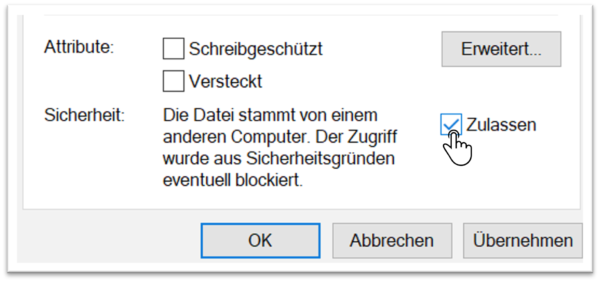Hinweis: Die Nutzung des Word Addons ist ausschließlich mit Microsoft Office möglich.
Schritt 1: Makro-Datei auf der Scriptomat-Website downloaden #
Schritt 2: Pfad in den Explorer einfügen #
Kopiere folgenden Pfad in die Leiste des Windows Explorers:
C:\Users\%USERPROFILE%\AppData\Roaming\Microsoft\Word\STARTUP
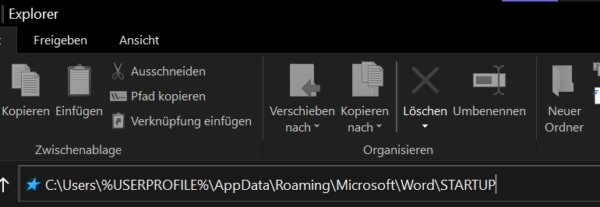
Schritt 3: Makro-Datei in den Ordner kopieren #
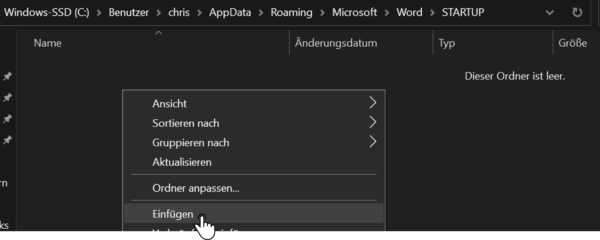
Hinweis: In dem Ordner soll nach dem Einfügen nur die eine Makro-Datei vorhanden sein.

Ergebnis: Word-Addon ist in Word vorhanden #
Beim Öffnen von Word sollte nun das Word Addon im Tab „Scriptomat“ vorhanden sein.
Hinweis: Falls das Word Addon nicht vorhanden ist, schließe alle geöffneten Word-Dokumente und öffne Word erneut.

Probleme beim Öffnen des Word Addons #
Microsoft blockiert möglicherweise die Ausführung von Makros und das Word Addon kann folglich nicht geöffnet werden.

Lösung:
- Öffne Windows Datei-Explorer und öffne den Ordner „Downloads“
- Klicken mit der rechten Maustaste auf die Datei und klicke auf Eigenschaften.
- Mache unter „Sicherheit“ einen Haken bei „Zulassen“ und klicke auf „OK“
- Schließe und öffne die Word-Datei erneut. Das Word Addon sollte sich nun öffnen lassen.